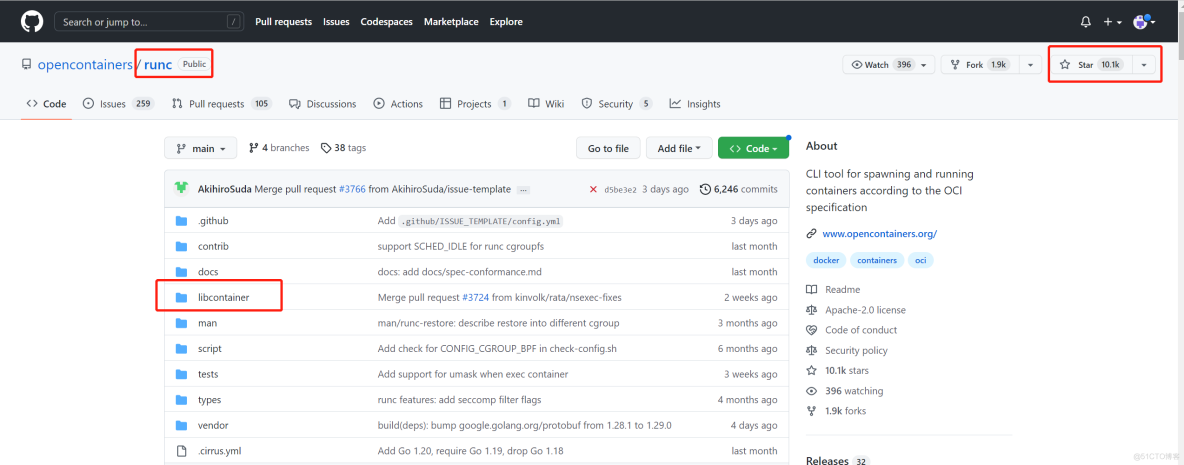富 Web 时代,应用变得越来越强大,与此同时也越来越复杂。集群部署、隔离环境、灰度发布以及动态扩容缺一不可,而容器化则成为中间的必要桥梁。,本节我们就来探索一下 Docker 的神秘世界,从零到一掌握 Docker 的基本原理与实践操作。别再守着前端那一亩三分地,是时候该开疆扩土了。,为了更好的理解 Docker 是什么,我们先来讲个故事:,我需要盖一个房子,于是我搬石头、砍木头、画图纸、盖房子。一顿操作,终于把这个房子盖好了。,![]()
 ,结果,住了一段时间,心血来潮想搬到海边去。这时候按以往的办法,我只能去海边,再次搬石头、砍木头、画图纸、盖房子。,
,结果,住了一段时间,心血来潮想搬到海边去。这时候按以往的办法,我只能去海边,再次搬石头、砍木头、画图纸、盖房子。,
,
, ,烦恼之际,跑来一个魔法师教会我一种魔法。这种魔法可以把我盖好的房子复制一份,做成「镜像」,放在我的背包里。,
,烦恼之际,跑来一个魔法师教会我一种魔法。这种魔法可以把我盖好的房子复制一份,做成「镜像」,放在我的背包里。,
, ,黑魔法,等我到了海边,就用这个「镜像」,复制一套房子,拎包入住。,是不是很神奇?对应到我们的项目中来,房子就是项目本身,镜像就是项目的复制,背包就是镜像仓库。如果要动态扩容,从仓库中取出项目镜像,随便复制就可以了。Build once,Run anywhere!,不用再关注版本、兼容、部署等问题,彻底解决了「上线即崩,无休止构建」的尴尬。,开始之前,我们来做一些基础知识的储备:,1.虚拟机:虚拟化硬件,虚拟机
,黑魔法,等我到了海边,就用这个「镜像」,复制一套房子,拎包入住。,是不是很神奇?对应到我们的项目中来,房子就是项目本身,镜像就是项目的复制,背包就是镜像仓库。如果要动态扩容,从仓库中取出项目镜像,随便复制就可以了。Build once,Run anywhere!,不用再关注版本、兼容、部署等问题,彻底解决了「上线即崩,无休止构建」的尴尬。,开始之前,我们来做一些基础知识的储备:,1.虚拟机:虚拟化硬件,虚拟机 Virtual Machine 指通过软件模拟的具有完整硬件系统功能的、运行在一个完全隔离环境中的完整计算机系统。在实体计算机中能够完成的工作在虚拟机中都能够实现。,在计算机中创建虚拟机时,需要将实体机的部分硬盘和内存容量作为虚拟机的硬盘和内存容量。每个虚拟机都有独立的 CMOS、硬盘和操作系统,可以像使用实体机一样对虚拟机进行操作。在容器技术之前,业界的网红是虚拟机。,虚拟机技术的代表,是 VMWare 和 OpenStack。更多请参看:,2.容器:将操作系统层虚拟化,是一个标准的软件单元,3.区别与联系,我们来看一下对比数据:,与虚拟机相比,容器更轻量且速度更快,因为它利用了 Linux 底层操作系统在隔离的环境中运行。虚拟机的 Hypervisor 创建了一个非常牢固的边界,以防止应用程序突破它,而容器的边界不那么强大。,物理机部署不能充分利用资源,造成资源浪费。虚拟机方式部署,虚拟机本身会占用大量资源,导致资源浪费,另外虚拟机性能也很差。而容器化部署比较灵活,且轻量级,性能较好。,虚拟机属于虚拟化技术,而 Docker 这样的容器技术,属于轻量级的虚拟化。,![]()
 ,Docker,1.概念,
,Docker,1.概念,Docker 是一个开源的应用容器引擎,让开发者可以打包他们的应用以及依赖包到一个可移植的容器中,然后发布到任何流行的 Linux 机器上,也可以实现虚拟化。容器是完全使用沙箱机制,相互之间不会有任何接口。,Docker 技术的三大核心概念,分别是:镜像 Image、容器 Container、仓库 Repository。,2.Docker 轻量级的原因?,相信你也会有这样的疑惑:为什么 Docker 启动快?如何做到和宿主机共享内核?,当我们请求 Docker 运行容器时,Docker 会在计算机上设置一个资源隔离的环境。然后将打包的应用程序和关联的文件复制到 Namespace 内的文件系统中,此时环境的配置就完成了。之后 Docker 会执行我们预先指定的命令,运行应用程序。,镜像不包含任何动态数据,其内容在构建之后也不会被改变。,1.Build, Ship and Run(搭建、运输、运行);,2.Build once, Run anywhere(一次搭建,处处运行);,3.Docker 本身并不是容器,它是创建容器的工具,是应用容器引擎;,4.Docker 三大核心概念,分别是:镜像 Image,容器 Container、仓库 Repository;,5.Docker 技术使用 Linux 内核和内核功能(例如 Cgroups 和 namespaces)来分隔进程,以便各进程相互独立运行。,6.由于 Namespace 和 Cgroups 功能仅在 Linux 上可用,因此容器无法在其他操作系统上运行。那么 Docker 如何在 macOS 或 Windows 上运行? Docker 实际上使用了一个技巧,并在非 Linux 操作系统上安装 Linux 虚拟机,然后在虚拟机内运行容器。另外,搜索公众号python人工智能技术后台回复“名著”,获取一份惊喜礼包。,7.镜像是一个可执行包,其包含运行应用程序所需的代码、运行时、库、环境变量和配置文件,容器是镜像的运行时实例。,1.命令行安装,Homebrew 的 Cask 已经支持 Docker for Mac,因此可以很方便的使用 Homebrew Cask 来进行安装,执行如下命令:,更多安装方式,请查看官方文档:,2.查看版本,3.配置镜像加速,设置 Docker Engine 写入配置:,4.安装桌面端, ,Docker 桌面端,桌面端操作非常简单,先去官网下载。通过
,Docker 桌面端,桌面端操作非常简单,先去官网下载。通过 Docker 桌面端,我们可以方便的操作:,好了,准备工作就绪,下面可以大展身手了!,安装完 Docker 之后,我们先打个实际项目的镜像,边学边用。,1.首先需要大致了解一下我们将会用到的 11 个命令, ,2.新建项目,为了快捷,我们直接使用
,2.新建项目,为了快捷,我们直接使用Vue 脚手架构建项目:,尝试启动一下:,访问地址:http://localhost:8080/。项目就绪,我们接着为项目打包:,这时候,项目目录下的 Dist 就是我们要部署的静态资源了,我们继续下一步。,需要注意:前端项目一般分两类,一类直接 Nginx 静态部署,一类需要启动 Node 服务。本节我们只考虑第一种。,3.新建 Dockerfile,此时的项目目录如下:,可以看到我们已经在 docker-demo 目录下成功创建了 Dockerfile 文件。,4.准备 Nginx 镜像,运行你的 Docker 桌面端,就会默认启动实例,我们在控制台拉取 Nginx 镜像:,控制台会出现如下信息:,如果你出现这样的异常,请确认 Docker 实例是否正常运行。,镜像准备 OK,我们在根目录创建 Nginx 配置文件:,写入:,5.配置镜像,打开 Dockerfile ,写入如下内容:,我们逐行解释一下代码:,6.构建镜像,Docker 通过 build 命令来构建镜像:,按照惯例,我们解释一下上述代码:,执行成功后,将会输出:,镜像制作成功!我们来查看一下容器:,可以看到,我们打出了一个 133MB 的项目镜像:,镜像也有好坏之分,后续我们将介绍如何优化,这里可以先暂时忽略。扩展:接私活儿,7.运行容器,这里解释一下参数:,补充一点:,在控制台,我们可以通过 docker ps 查看刚运行的 Container 的 ID:,控制台会输出:,如果你使用桌面端,那么打开 Docker Dashboard 就可以看到容器列表了,如下图:![]() ,8.访问项目,因为我们映射了本机
,8.访问项目,因为我们映射了本机 3000 端口,所以执行:,或者打开浏览器,访问:localhost:3000,9.发布镜像,如果你想为社区贡献力量,那么需要将镜像发布,方便其他开发者使用。,发布镜像需要如下步骤:,全流程结束,以后我们要使用,再也不需要「搬石头、砍木头、画图纸、盖房子」了,拎包入住。这也是 docker 独特魅力所在。,到这里,恭喜你已经完成了 Docker 的入门项目!如果还想继续深入,不妨接着往下看看。,1.参数使用,更多操作,请移步官方使用文档:,在掌握 Docker 常规操作之后,我们很容易就可以打出自己想要的项目镜像。然而不同的操作打出的镜像也是千差万别。,究竟是什么原因导致镜像差异,我们不妨继续探索。,以下是在应用 Docker 过程中整理的最佳实践,请尽量遵循如下准则:,推荐如下两篇文章:,容器化技术必将是云时代不可或缺的技能之一,而 Docker 只是沧海一粟。随之而来的还有集群容器管理 K8s、Service Mesh 、Istio 等技术。打开 Docker 的大门,不断抽丝剥茧,逐层深入,你将感受到容器化的无穷魅力。
© 版权声明
文章版权归作者所有,未经允许请勿转载。